Se hai scaricato alcune GIF online o hai convertito un video in una GIF animata, potresti trovare la GIF animata sfocata e pixelata. C'è un metodo per migliorare GIF? La GIF animata raccoglie i vantaggi sia per i video che per le foto nell'esprimere emozioni e nel trasmettere messaggi in modo vivido. Scopri di più sui motivi della GIF animata pixelata, nonché sulla guida definitiva per aumentare la qualità delle GIF dall'articolo.
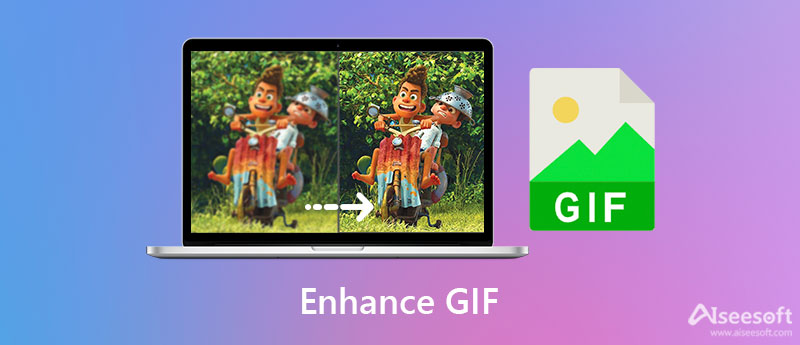
Perché le GIF sembrano sfocate e pixelate rispetto ai video? Il formato GIF, per la natura del suo design, supporta solo 256 colori al massimo contemporaneamente insieme a un singolo colore basato su indice per trasparenza, file di piccole dimensioni, più adatto per brevi clip con fotogrammi abbastanza simili. È il motivo per cui le GIF animate non sono di buona qualità. Cosa dovresti fare per migliorare la qualità delle GIF, soprattutto quando devi convertire i video in GIF?
Ecco alcuni suggerimenti importanti che dovresti sapere per aumentare la qualità delle GIF. Implementa la compressione LZW con perdita invece del codificatore Gifsicle o GIF con perdita. Scegli il miglior rapporto dimensione/qualità durante la conversione di video o foto in GIF. Per evitare la caduta della cornice e migliora GIF, dovresti anche scegliere il frame rate migliore. Inoltre, puoi anche ottimizzare la trasparenza per aumentare la qualità delle GIF animate.
Esiste un metodo all-in-one per migliorare la GIF? Sia che tu abbia scaricato la GIF online o convertito un file video in una GIF animata, Aiseesoft Video Converter Ultimate è la scelta iniziale per aumentare la qualità GIF. Fornisce funzionalità di miglioramento della risoluzione video e regola i frame rate. Inoltre, puoi anche ritagliare la parte desiderata, applicare i filtri video, modificare la GIF animata con funzionalità avanzate e persino crea GIF dalle immagini.

Scarica
Miglior GIF Enhancer - Aiseesoft Video Converter Ultimate
Sicuro al 100%. Nessuna pubblicità.
Sicuro al 100%. Nessuna pubblicità.
Quando devi convertire i video in GIF animate, puoi semplicemente aumentare la risoluzione del video per migliorare la GIF. Fornisce 4 metodi per aumentare la risoluzione video, come l'upscaling della risoluzione video, la riduzione del tremolio del video, l'ottimizzazione della luminosità e del contrasto e persino la rimozione del rumore video.


Dopo aver ridimensionato i video o scaricato la GIF, puoi anche utilizzare Video Converter Ultimate per creare e migliorare la qualità GIF con la GIF Maker opzione. Ti consente di regolare la dimensione dell'output e la frequenza dei fotogrammi per ottenere la GIF animata desiderata.


Come faccio a scaricare una GIF da Tenor?
Quando è necessario scaricare una GIF animata, è possibile individuare il file GIF desiderato, fare clic con il pulsante destro del mouse sull'immagine GIF e selezionare il file Salva l'immagine come… opzione. Successivamente, puoi selezionare la posizione e mantenere il formato in GIF. Basta importare la GIF animata per migliorare la qualità.
Puoi caricare una GIF su Instagram?
No. Poiché Instagram attualmente non supporta il caricamento di immagini GIF, se desideri condividere i file GIF animati con il sito di social media, puoi convertire in anticipo GIF in un formato video. Successivamente, puoi caricare il video su Instagram di conseguenza.
Come scoprire quale risoluzione di un file GIF?
Apri la GIF e tieni il cursore sul file, quindi apparirà la risoluzione del tuo file. Inoltre, puoi provare ad accedere all'opzione Proprietà immagine e controllare i dettagli dell'immagine. Se sei un utente Mac, la risoluzione dell'immagine per GIF viene mostrata proprio sotto il nome dell'immagine.
Conclusione
Questo articolo spiega principalmente perché la GIF di solito sembra sfocata e il metodo migliore per farlo migliorare la qualità della GIF. Sia che tu voglia convertire video in GIF con alta qualità o GIF ciclo automaticamente, Video Converter Ultimate dovrebbe essere la soluzione definitiva che dovresti provare.

Video Converter Ultimate è un eccellente convertitore video, editor e potenziatore per convertire, migliorare e modificare video e musica in 1000 formati e altro ancora.
Sicuro al 100%. Nessuna pubblicità.
Sicuro al 100%. Nessuna pubblicità.